วิธีติดตั้ง SSL Certificate ให้กับ Remote Desktop สำหรับ Windows เวอร์ชั่นต่างๆ
เช่น Windows 10 , Windows 11, Windows Server เพื่อสามารถเชื่อมต่อ RD Remote desktop ผ่าน SSL ที่เรามีอยู่ได้
How to install ssl certificate with Remote desktop (RDP) on windows
1. เตรียมการ
- มี SSL Certificate อย่างน้อย 1 ใบรับรอง
- ต้องทำการชี้โดเมนเนม ไปยัง IP Address หรือเซิร์ฟเวอร์ที่ใช้งาน
- เวลาเรียกชื่อมต่อ HostName ระบุด้วยชื่อโดเมนเนม
- มีชื่อโดเมน อยู่ในใบรับรองความปลอดภัย
- ท่านสามารถซื้อ SSL แบบใช้งานกับ Public IP Address หรือ ชื่อโดเมนก็ได้
2. ทำการติดตั้ง SSL Certificate ลง Windows ใน Local Computer
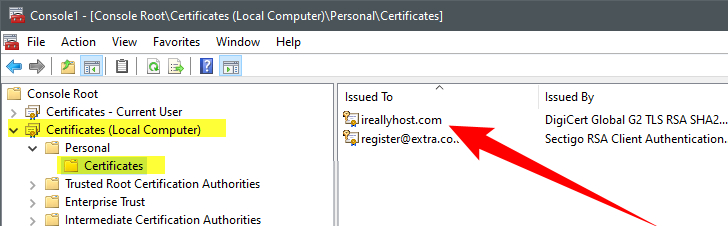
2. เปิด Powser Shell ( Administrator )
Get-ChildItem Cert:\LocalMachine\My
มองหา Thumbprint ที่ต้องการใช้งาน
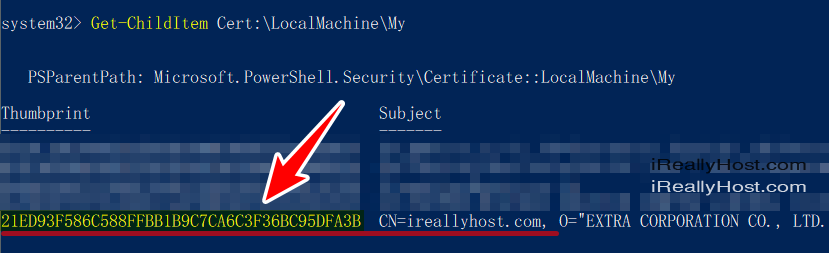
2. ตั้งค่าให้ Remote Desktop (RD) ใช้ SSL ตัวที่ต้องการ
wmic /namespace:\\root\cimv2\TerminalServices PATH Win32_TSGeneralSetting Set SSLCertificateSHA1Hash="_________Thumbprint ของท่าน_________"
เช่น
wmic /namespace:\\root\cimv2\TerminalServices PATH Win32_TSGeneralSetting Set SSLCertificateSHA1Hash="21ED93F586C588FFBB1B9C7CA6C3F36BC95DFA3B"
เมื่อดำเนินการถูกต้อง จะแสดงข้อความ
Updating property(s) of '\\YourPC\root\cimv2\TerminalServices:Win32_TSGeneralSetting.TerminalName="RDP-Tcp"'
Property(s) update successful.

3. เชื่อมต่อ Remote Desktop ได้ทันที
ในการเชื่อมต่อให้ระบุ Hostname เป็นชื่อโดเมนที่ตรงกับใบรับรองความปลอดภัย
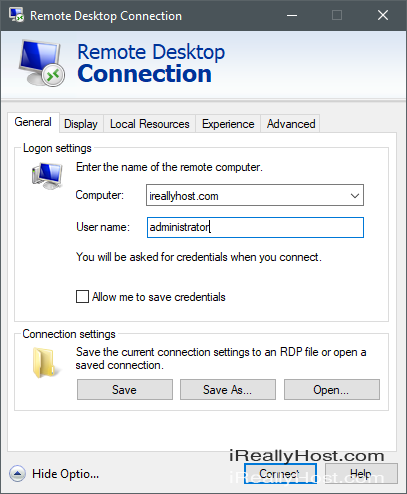
ข้อกำหนดในการเผยแพร่บทความ ข่าวสาร
** บทความนี้มีลิขสิทธิ์ ไม่อนุญาติให้คัดลอก ทำซ้ำ ดัดแปลงก่อนได้รับอนุญาต **
โปรดระบุแหล่งที่มา บริษัท เอ็กซ์ตร้า คอร์ปอเรชั่น จำกัด / https://www.ireallyhost.com
** บทความนี้มีลิขสิทธิ์ ไม่อนุญาติให้คัดลอก ทำซ้ำ ดัดแปลงก่อนได้รับอนุญาต **
โปรดระบุแหล่งที่มา บริษัท เอ็กซ์ตร้า คอร์ปอเรชั่น จำกัด / https://www.ireallyhost.com
ทั่วไป
คู่มือ / วิธีการติดตั้ง SSL Certificate สำหรับ cPanel Web Control Panel
บริการ SSL Certificate - โดยไอเรียลลี่โฮส








